Chcesz dodać obraz do dokumentu Prezentacji Google i upewnić się, że tekst jest czytelny. Możesz to zrobić, wykonując kilka prostych kroków. W pobliżu opcji przezroczystości dostępne są inne opcje, które możesz wybrać, aby zmienić wygląd obrazu.
Jak sprawić, by obraz był przezroczysty w Prezentacjach Google
Po otwarciu nowego pliku Prezentacji Google kliknij opcję Wstaw od góry. Wybierz opcję obrazów, a następnie źródło. Możesz wybierać spośród opcji, takich jak przesłanie obrazu z komputera, wyszukiwanie w Internecie, Dysk Google, Zdjęcia Google, adres URL lub aparat.
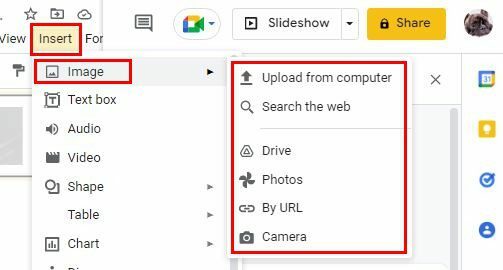
Po dodaniu obrazu kliknij go, aby go wybrać. Kliknij go prawym przyciskiem myszy i wybierz Opcje formatu.
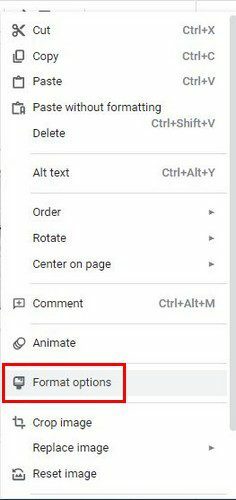
Po przejściu do opcji formatu powinieneś zobaczyć suwak Przezroczystość. Tutaj możesz uczynić obraz tak przezroczystym, jak chcesz. Możesz także użyć innych suwaków, aby dostosować jasność i kontrast. Zawsze możesz użyć przycisku resetowania na dole, jeśli chcesz zacząć od nowa.
Jak sprawić, by kształty były przezroczyste w Prezentacjach Google
Możesz ustawić go jako przezroczysty, jeśli chcesz w dowolnym momencie dodać kształt do pliku Dokumentów Google. Aby rozpocząć, kliknij ikonę Kształt u góry. To ten, który wygląda jak mały kwadrat z kółkiem w lewym górnym rogu.
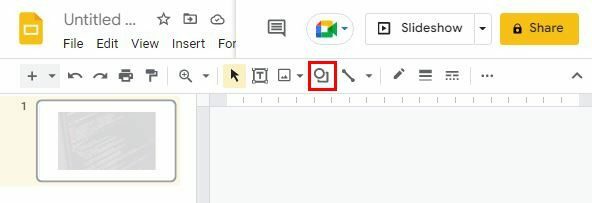
Umieść kursor na opcji Kształty, a w bocznym oknie pojawią się różne opcje kształtów.
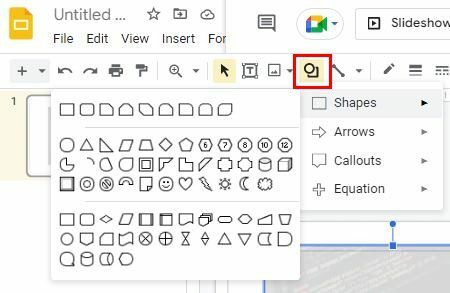
Po dodaniu obrazu kliknij go, podświetlając go na niebiesko. Kliknij obraz prawym przyciskiem myszy i wybierz opcję Przezroczysty na dole.
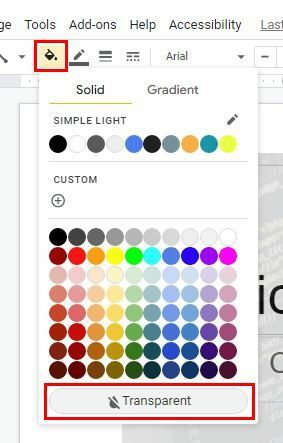
Wadą tworzenia przezroczystych kształtów jest to, że możesz używać suwaka, tak jak w przypadku obrazów. Mamy nadzieję, że w przyszłości Google doda opcję suwaka, ale tylko Google wie, czy planuje dodać tę opcję.
Wniosek
Prezentacje Google oferują różne opcje tworzenia. Jedną z tych opcji jest uczynienie twoich obrazów i kształtów przezroczystymi. Należy pamiętać, że za pomocą suwaka można dostosować odpowiednią przezroczystość obrazów, ale nie kształtów. Czy myślisz, że Google doda suwak w najbliższej przyszłości? Podziel się swoimi przemyśleniami w komentarzach poniżej i nie zapomnij podzielić się artykułem z innymi w mediach społecznościowych.